WordPress - เพิ่มลิงค์
ในบทนี้เราจะเรียนรู้ที่จะ Add Linksในหน้า WordPress ลิงค์คือการเชื่อมต่อจากทรัพยากรหนึ่งไปยังอีกแหล่งหนึ่ง การเพิ่มลิงก์ไปยังเพจหรือบล็อกโพสต์ของคุณช่วยให้คุณสามารถเชื่อมต่อกับเพจอื่น ๆ
ต่อไปนี้เป็นขั้นตอนง่ายๆในการ Add links ใน WordPress
Step (1) - คลิกที่ Pages → All Pages ใน WordPress
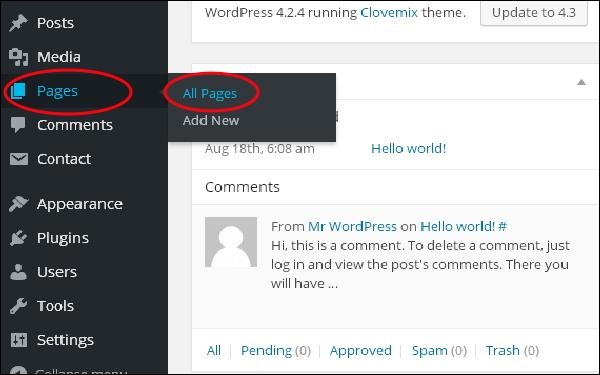
Step (2)- รายชื่อเพจที่สร้างใน WordPress จะแสดงดังที่แสดงในหน้าจอต่อไปนี้ เลือกหน้าใดก็ได้เพื่อเพิ่มลิงก์ภายใน ที่นี่เราจะเพิ่มลิงค์ในหน้าเกี่ยวกับเรา
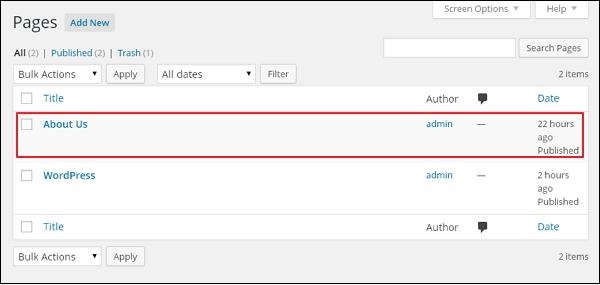
Step (3)- เลือกประโยคหรือคำที่คุณต้องการเพิ่มลิงค์ ที่นี่เราจะเพิ่มการเชื่อมโยงกับคำว่าLorem
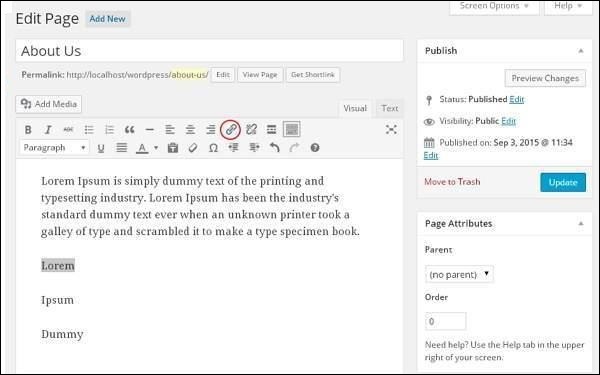
Step (4) - เมื่อคุณคลิกที่สัญลักษณ์ลิงก์แทรก / แก้ไขหน้าต่างป๊อปต่อไปนี้จะปรากฏขึ้น
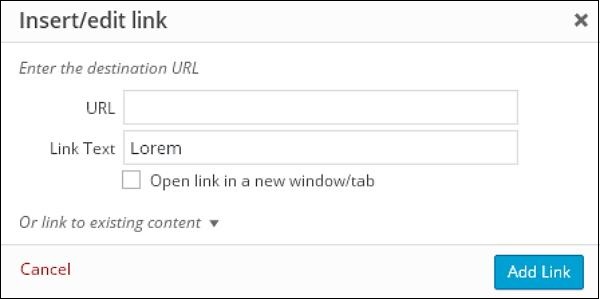
ต่อไปนี้เป็นฟิลด์ที่มีอยู่ในลิงก์แทรก / แก้ไข
URL - ป้อน URL ที่คุณต้องการเชื่อมโยง
Link text - แทรกข้อความที่คุณต้องการใส่ลงในลิงค์
Open link in a new window/tab- เปิดหน้าลิงค์ของคุณในแท็บหรือหน้าต่างใหม่ เลือกช่องตามต้องการ
Or link to existing account- เพิ่มลิงค์ไปยังหน้าเนื้อหาที่มีอยู่โดยเลือกเพจจากรายการที่กำหนด คลิกที่Or link to existing account และรายชื่อเพจและโพสต์จะแสดงดังที่แสดงในหน้าจอต่อไปนี้
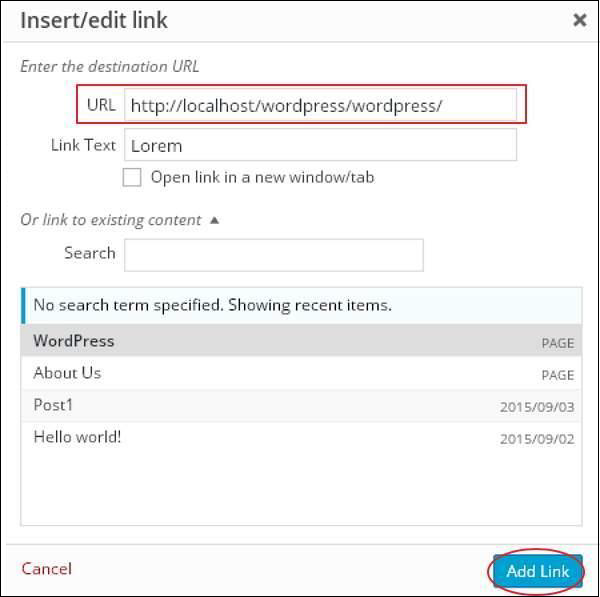
หลังจากเลือกเพจหรือโพสต์ที่ต้องการจากรายการลิงก์จะถูกสร้างขึ้นในฟิลด์ URL ดังที่เห็นในหน้าจอก่อนหน้า คลิกที่Add Link.
Step (5)- เมื่อคุณวางเมาส์บนคำว่าLoremคำแนะนำลิงก์จะแสดงดังที่แสดงในหน้าจอต่อไปนี้
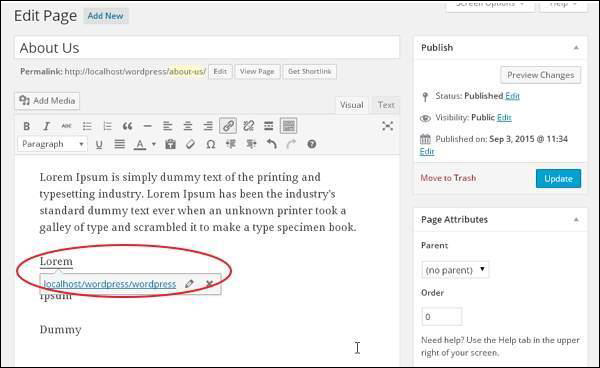
คลิกที่ Update ปุ่มเพื่ออัปเดตการเปลี่ยนแปลงในเพจหรือโพสต์ของคุณ